アニメーションの連続のオプションを変更するには
アニメーション効果と軌跡のオプションの適用
最終更新日時:2023/04/03 16:33:57
テキストのみのコンテンツにアニメーションを設定している場合は段落別、SmartArtから図形に変換したものはそれぞれ一つのオブジェクトとしてアニメーションが設定されています。アニメーションの連続のオプションを段落別、すべて同時、または一つのオブジェクトとして設定することも可能です。対象となる段落を選択し、[アニメーション]タブの[効果のオプション]をクリックして、シーケンスオプションを選択します。
連続オプションをすべて同時に変更する
- アニメーションが適用されているオブジェクトを選択します。複数のオブジェクトの場合は[アニメーション]作業ウィンドウのなかからcommandキーを押しながらクリックしていくとOKです。
- [アニメーション]タブの[効果のオプション]をクリックします。
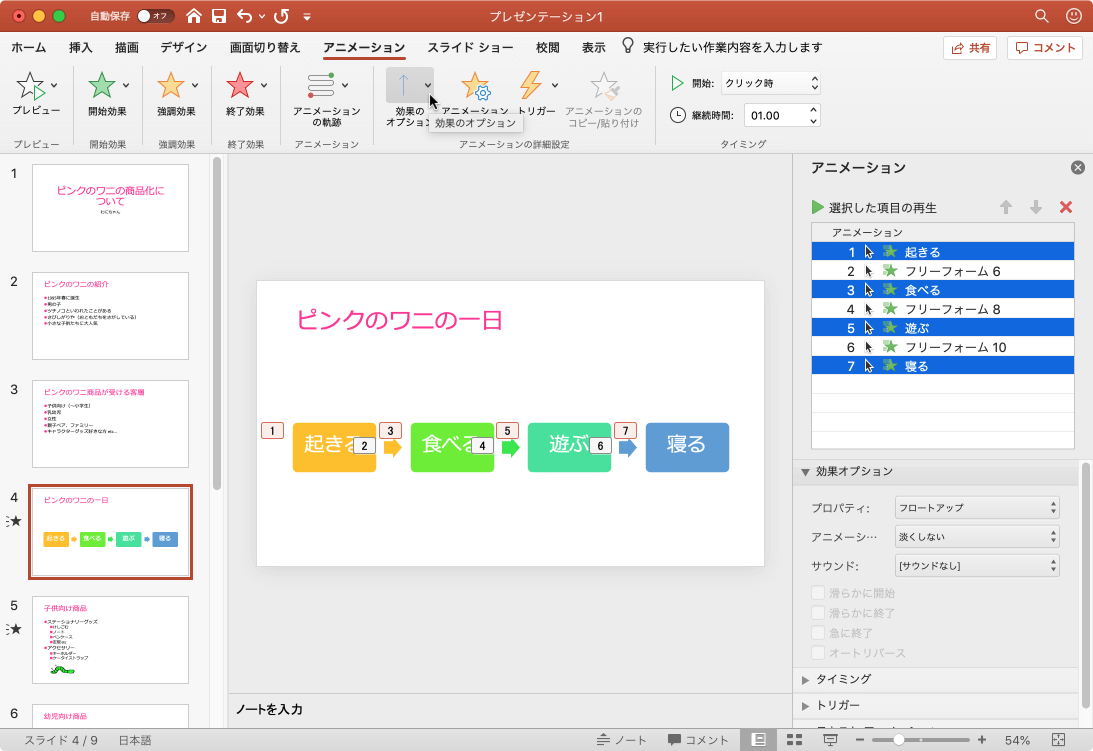
- [シーケンス]オプションから選択します。ここでは[すべて同時]を選択します。
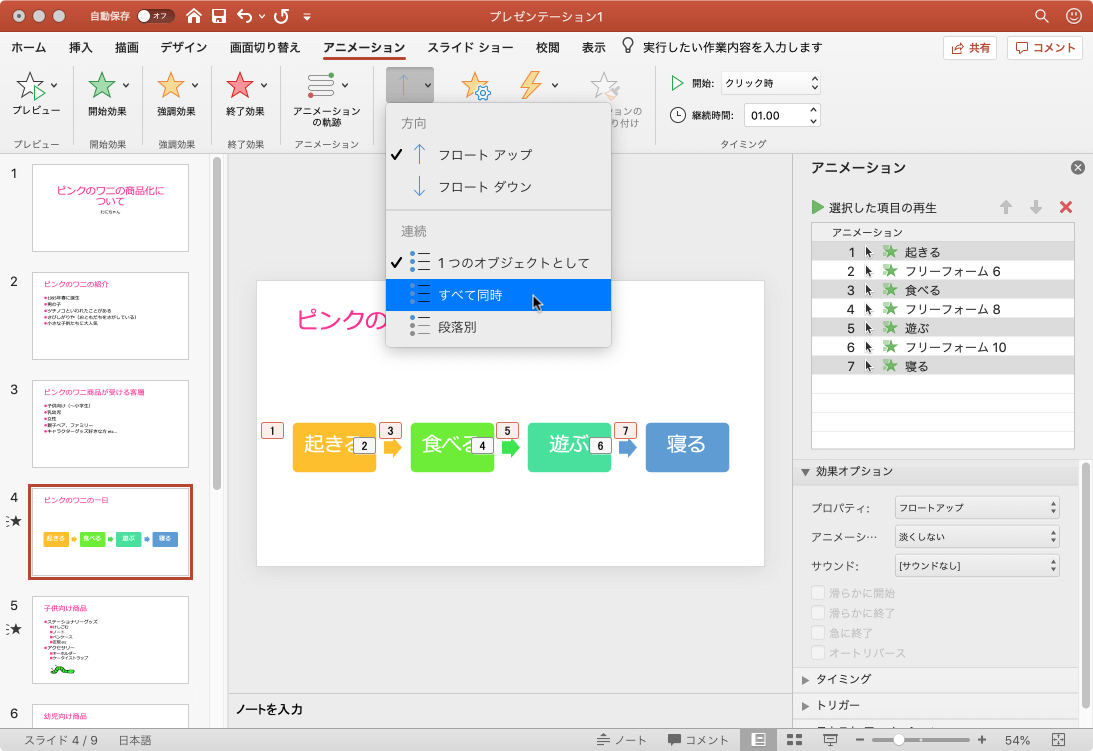
- すべて同時にアニメーションが設定されました。
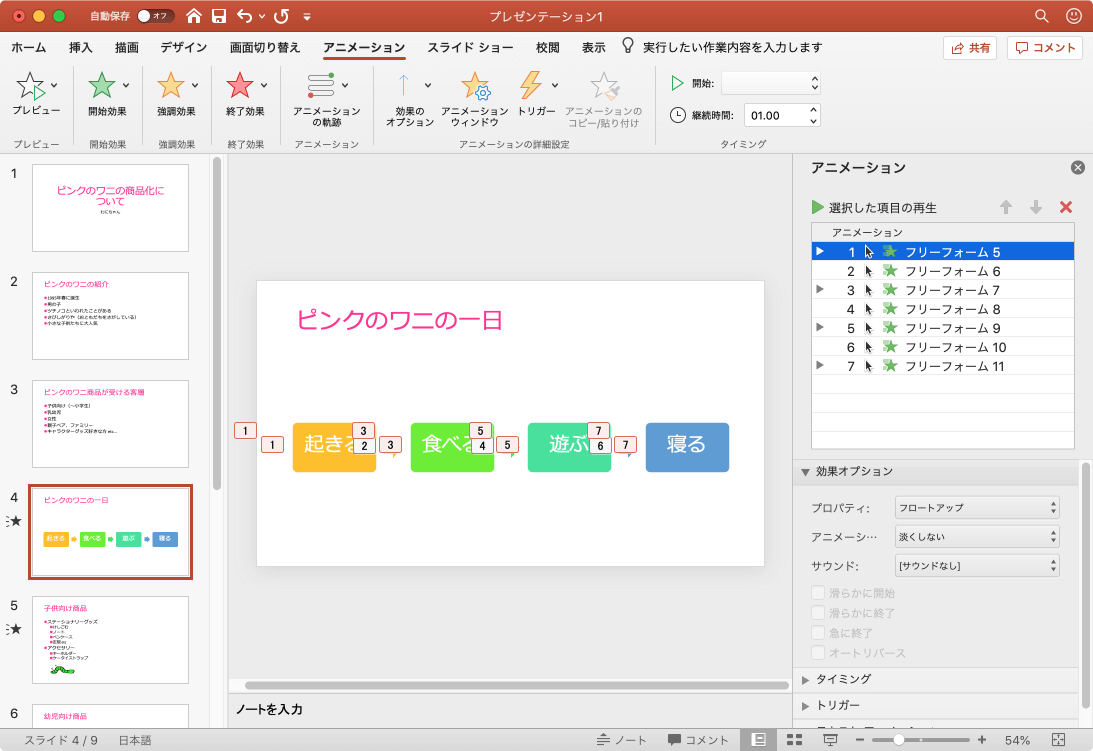
- アニメーションウィンドウをすべて展開すると以下のようになります。
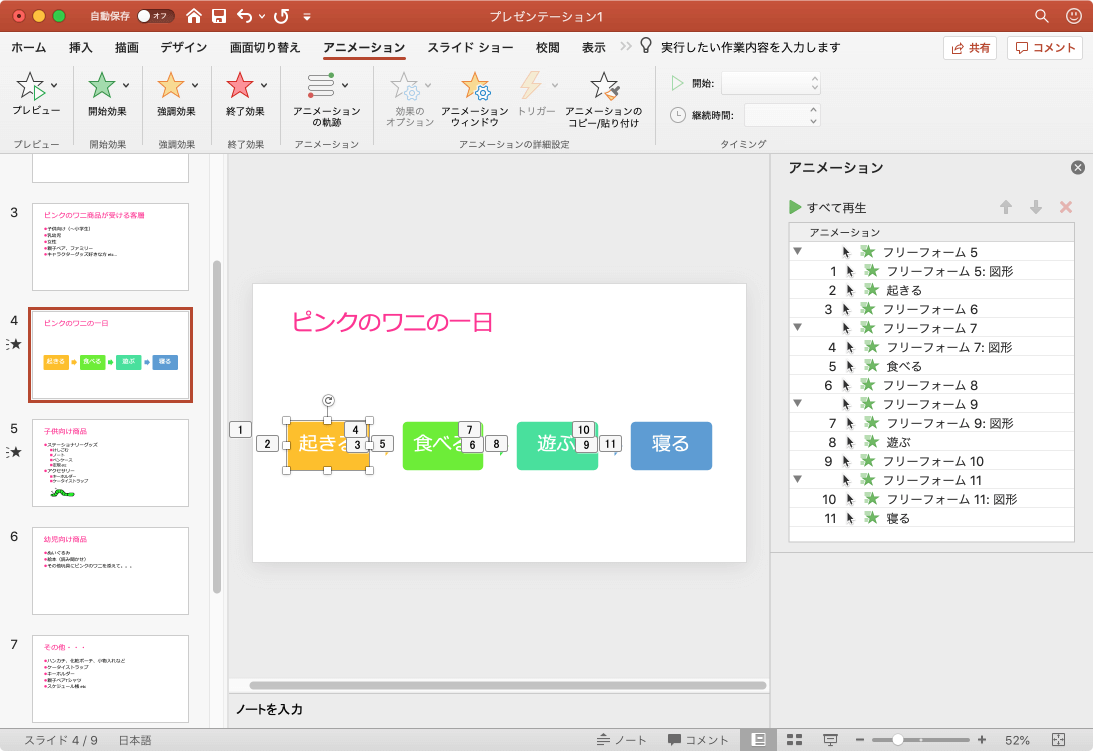

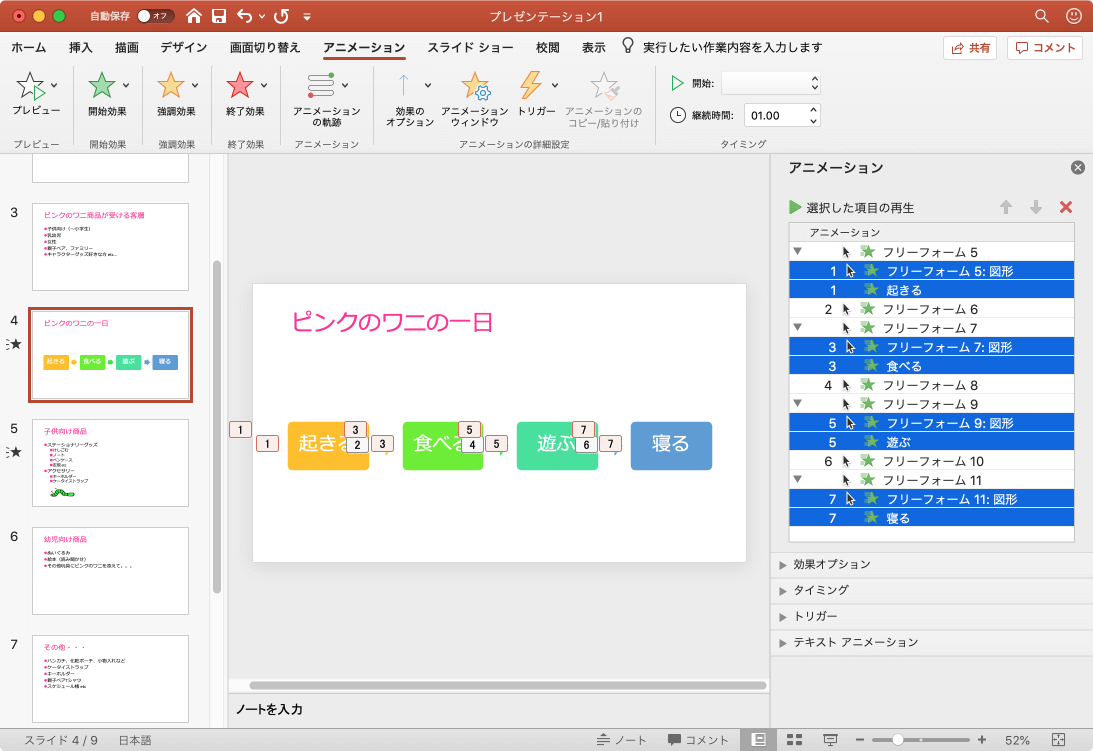
連続オプションを変更する
- アニメーションが適用されているオブジェクトを選択し、[アニメーション]タブの[効果のオプション]をクリックします。
- [連続]オプションから選択します。ここでは[段落別]を選択します。
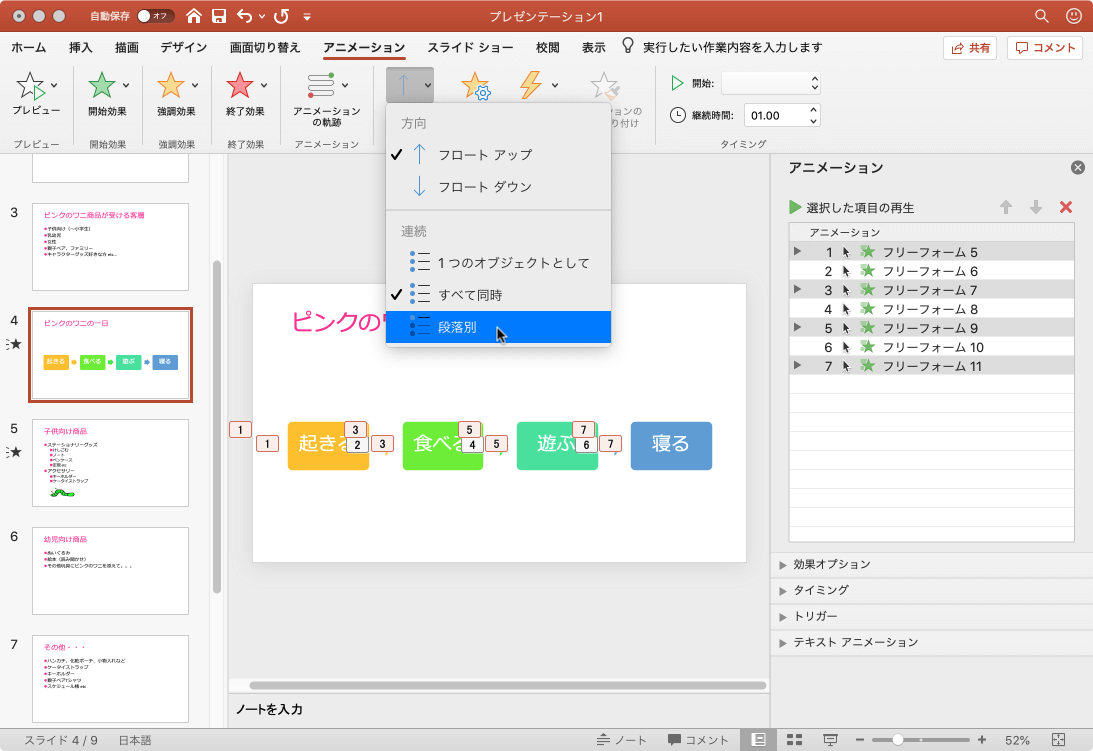
- アニメーションの対象が細分されました。
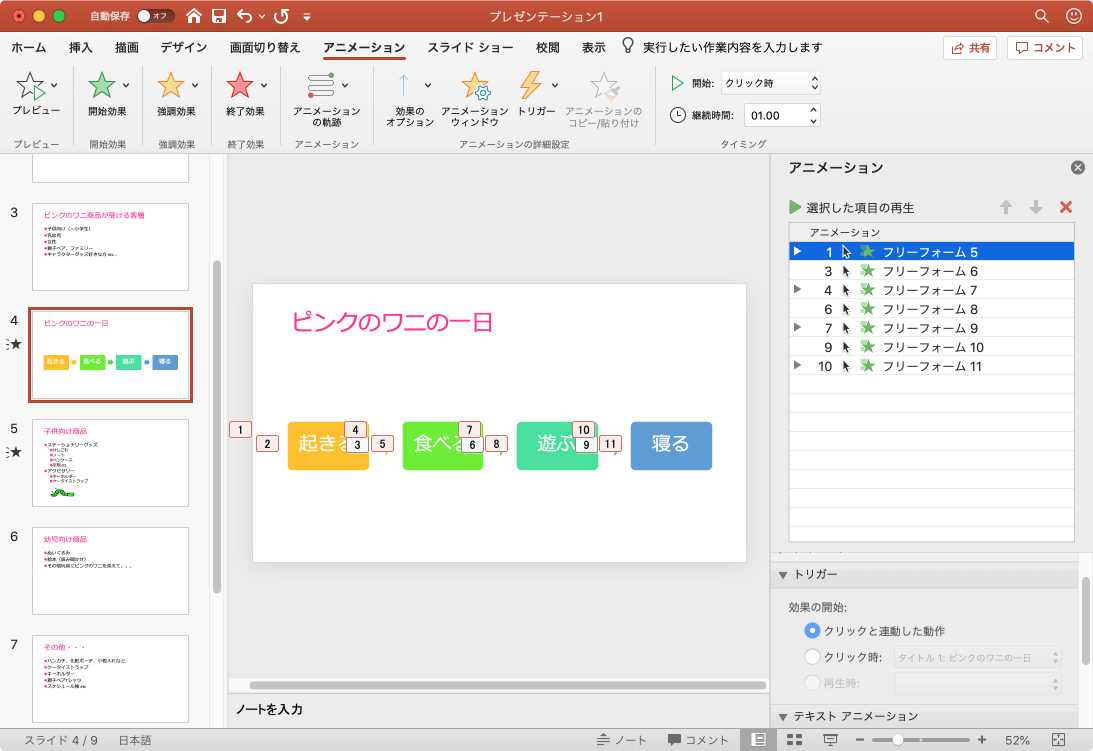
- アニメーションウィンドウをすべて展開すると以下のようになります。
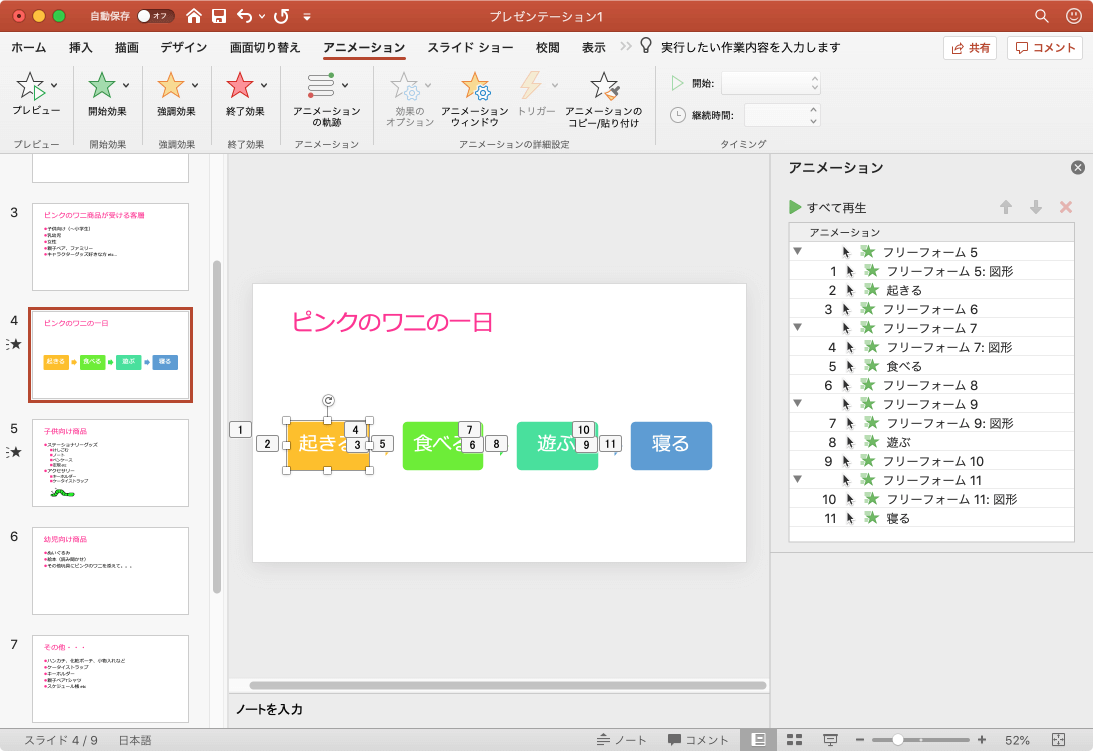
※執筆環境:Microsoft PowerPoint for Mac バージョン 16.35
スポンサーリンク
INDEX

